Découvrir l’interface d’accueil et naviguer sur le portail
Informations et explications sur l’interface d’accueil, les icônes de raccourci et le tableau de bord
L’interface d’accueil affiche par défaut la page « Tableau de bord », à partir de laquelle vous pouvez consulter des informations au sujet de votre dossier, les formations auxquelles vous êtes inscrit.e ainsi que l’offre de perfectionnement mise à votre disposition.
Icônes de raccourci
Dans le coin supérieur droit de l’interface d’accueil se trouvent quatre icônes de raccourci qui vous permettent d’accéder à votre « Profil », aux « Notifications », à l’« Assistance technique » et au « Panier d’achats ».

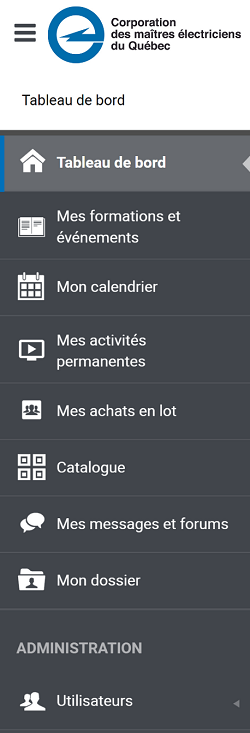
Tableau de bord
Sur le côté gauche de l’interface d’accueil, le tableau de bord vous permet de vous diriger rapidement sur les différentes pages du portail auxquelles vous avez accès à partir d’onglets. Voici un aperçu de ce que vous y trouverez :
- « Mes formations et événements » regroupent les formations auxquelles vous vous êtes inscrit.e.
- « Mes achats en lot » contiennent les places en lot que vous avez achetées ainsi que la liste des employé.e.s que vous avez inscrit.e.s à une formation.
- Le « Catalogue » présente l’ensemble des activités de formation mises à votre disposition par la CMEQ.
- « Mes messages et forums » vous donnent accès aux notifications liées à vos activités sur le portail.
- « Mon dossier » présente un résumé de votre compte utilisateur et comporte de nombreuses fonctionnalités. Vous pouvez notamment gérer vos inscriptions, vos achats, vos factures et vos attestations de participaction.
- L’onglet « Utilisateurs » vous permet d’ajouter vos employé.e.s à votre compte.
Cette page répond-elle à vos besoins?